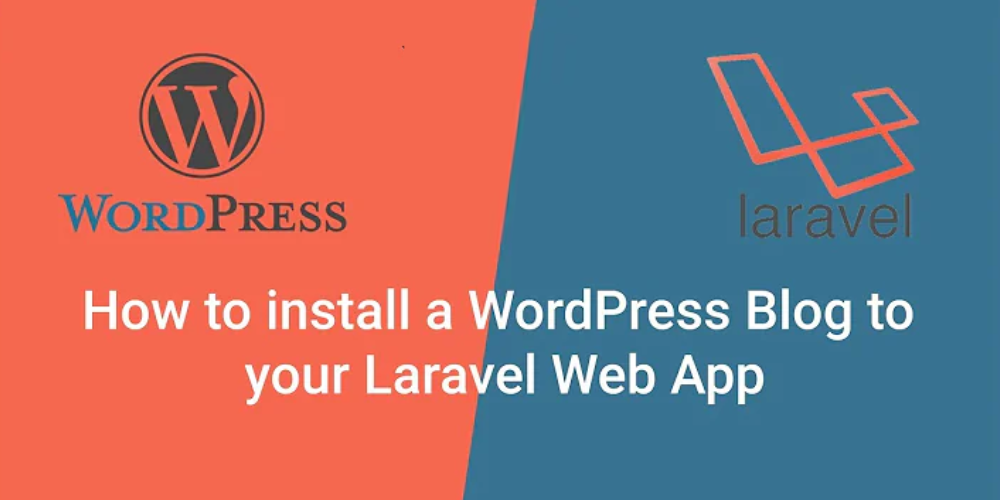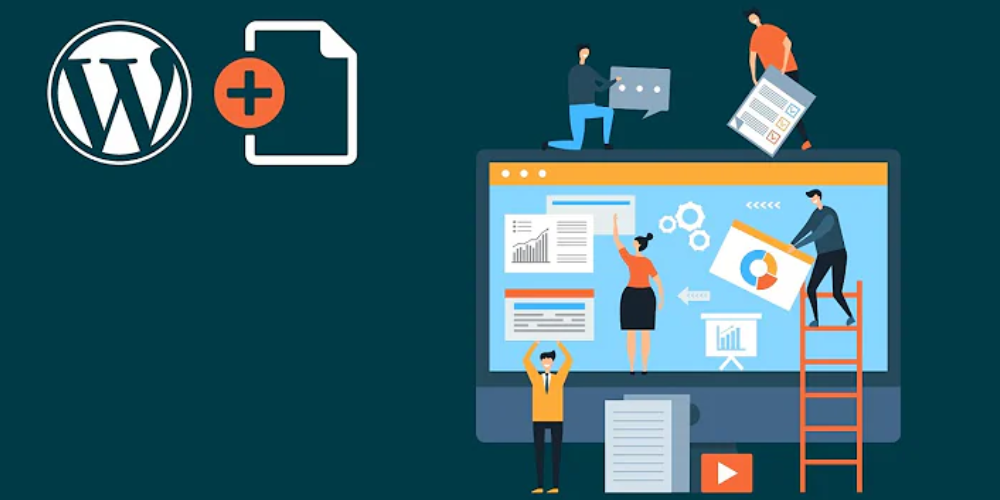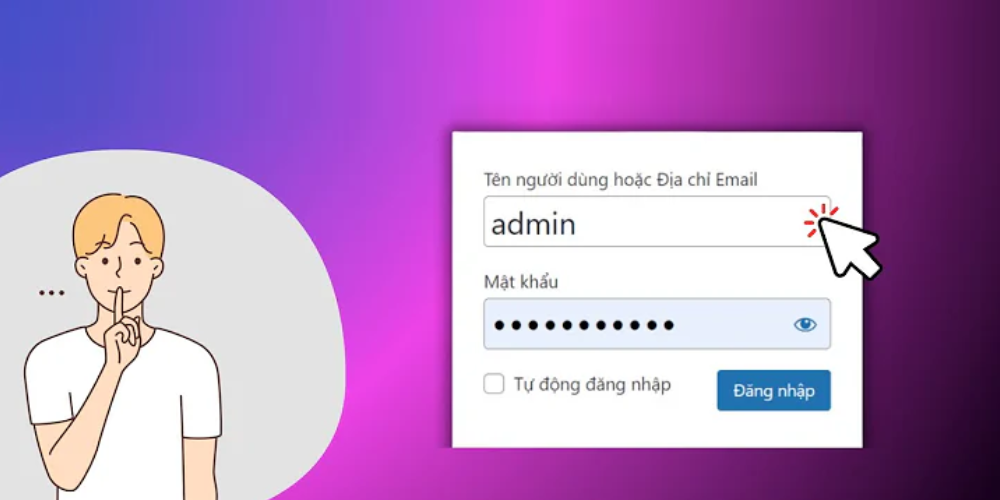Tìm hiểu nguyên nhân gây chậm cho Website WordPress
Nguyên nhân tại sao website wordpress tải chậm
Thiết lập Hosting/Máy chủ
Điều này thường là nguyên nhân hàng đầu khi một trang web WordPress tải chậm. Tại phía máy chủ, có hai yếu tố chính có thể gây ra vấn đề:
1. Cấu hình không đủ
Chúng ta cần thấu hiểu rằng mỗi trang web sẽ có nhu cầu sử dụng tài nguyên máy chủ khác nhau. Ví dụ, một trang web bán hàng hoặc chứa nhiều tính năng phức tạp sẽ yêu cầu nhiều tài nguyên hơn so với các trang thông thường. Trong trường hợp này, bạn cần một dịch vụ hosting/máy chủ với cấu hình mạnh hơn để đảm bảo mọi tính năng trên trang web hoạt động mượt mà. Thường, trang web sẽ tải các tiến trình theo trình tự, nếu một trong các tiến trình này tải chậm, thời gian tải của toàn bộ trang web cũng sẽ chậm theo.
Đối với Shared Hosting sử dụng cPanel, một cách để kiểm tra xem cấu hình có đủ không là vào cPanel và xem thống kê CPU/Physical Memory ở cột bên phải. Nếu thấy màu cam hoặc màu đỏ, điều đó chỉ ra rằng trang web của bạn đã sử dụng quá nhiều tài nguyên.
2. Lỗi từ phía máy chủ
Mặc dù không phổ biến, nhưng vẫn có khả năng máy chủ gặp sự cố gây tải trang web chậm đột ngột mà không rõ nguyên nhân. Đối với Shared Hosting, bạn có thể truy cập cPanel => Server Information để kiểm tra tình trạng tải của máy chủ và xem xem có bị quá tải không. Hoặc có thể do nhà cung cấp dịch vụ gặp sự cố nào đó.
Thường thì khi máy chủ gặp vấn đề, thời gian “Time To First Byte” (TTFB) – thời gian từ lúc gửi yêu cầu đến lúc nhận được phản hồi từ máy chủ sẽ tăng lên (trên 5 giây đối với dịch vụ trong nước, hoặc khi có sự cố đứt cáp ngoại). Để kiểm tra TTFB, bạn có thể mở trình duyệt Google Chrome, truy cập trang web của mình, nhấp chuột phải và chọn “Inspect”, sau đó tìm liên kết tải lâu nhất để xem TTFB như hình minh họa dưới đây.
Tải chậm do liên kết bên ngoài
Nếu trang web của bạn tích hợp nhiều liên kết từ các nguồn bên ngoài như mã nhúng từ Facebook, Tawk.to, PushCrew,… đây cũng có thể là nguyên nhân gây ra tải chậm. Nếu tốc độ internet của người truy cập yếu, thì thời gian tải trang web cũng sẽ tăng lên do phải chờ đợi các liên kết này tải hoàn tất. Do đó, hạn chế sử dụng các mã nhúng từ các dịch vụ bên ngoài, chỉ nên sử dụng những mã này cho các dịch vụ thực sự cần thiết hoặc nhúng chúng riêng biệt vào các trang thích hợp.
Cách khắc phục vấn đề tải chậm trang web WordPress
1. Hạn chế sử dụng plugin quá nhiều
Mỗi plugin cài đặt trên trang web đều tiêu tốn một lượng tài nguyên khác nhau. Vì vậy, hạn chế việc sử dụng các plugin không cần thiết hoặc không được sử dụng. Một số plugin nên cân nhắc sử dụng:
– Google XML Sitemaps: Bạn có thể sử dụng plugin Yoast SEO để tạo sitemap mà không cần cài thêm plugin riêng. Việc này giảm tải cho máy chủ khi cập nhật sitemap.
– Plugin bảo mật: Nên sử dụng một plugin bảo mật duy nhất thay vì nhiều plugin khác nhau. Ví dụ như iThemes Security có đủ tính năng để bảo mật trang web WordPress.
– Plugin tự động liên kết: Tránh sử dụng quá nhiều plugin tự động liên kết từ khóa trong bài viết. Nên liên kết thủ công hoặc sử dụng plugin Internal Link Manager để kiểm soát liên kết nội bộ.
2. Sử dụng cache
Cài đặt cache cho trang web giúp giảm tải cho máy chủ bằng cách lưu trữ các phiên bản đã tạo sẵn của trang. Sử dụng plugin như WP Super Cache hoặc LiteSpeed Cache để tạo cache cho trang web.
3. Tối ưu hình ảnh
Nén hình ảnh trước khi tải lên trang web để giảm dung lượng tập tin. Đảm bảo rằng kích thước của hình ảnh phù hợp với trang web, không cần độ nét quá cao. Sử dụng plugin như Smush Image Optimization, Compression, and Lazy Load để nén hình ảnh tự động khi tải lên trang web.
Nhớ rằng, việc tối ưu trang web là một quá trình liên tục và cần thực hiện đa dạng các biện pháp để đảm bảo tải trang nhanh chóng và hiệu quả.
4. Tập tin admin-ajax.php và Sử dụng CPU
Ngoài tập tin wp-cron.php, tập tin /wp-admin/admin-ajax.php cũng là một tập tin đói CPU đáng kể. Thường thì tập tin này hoạt động chủ yếu khi bạn sử dụng WooCommerce hoặc các plugin sử dụng Hearbeat API của WordPress. Nếu bạn thấy tập tin admin-ajax.php của bạn đang hoạt động liên tục và tiêu tốn tài nguyên CPU, thì bạn cần kiểm soát tần suất hoạt động của tập tin này.
Cách đơn giản nhất để giảm tải tài nguyên là sử dụng plugin Hearbeat Control để tắt Hearbeat API hoặc giảm tần suất hoạt động của nó nếu bạn cho rằng trang web không cần sử dụng tính năng này.
5. Dọn dẹp cơ sở dữ liệu, đặc biệt là bảng wp_options
Người làm việc với lập trình sẽ hiểu rõ hơn về việc dữ liệu trong bảng wp_options của WordPress được tải mỗi khi trang web được truy cập. Nếu bạn thấy bảng này có kích thước lớn, nó có thể gây tải chậm trang. Hãy xem xét tối ưu hóa dữ liệu trong bảng này. Một hướng dẫn chi tiết về việc này có thể được tìm thấy tại đây.
6. Sử dụng phiên bản PHP 7 trở lên
Phiên bản PHP dưới 7.2 sẽ không còn được hỗ trợ từ tháng 11/2019, điều này đồng nghĩa với việc không có cập nhật bảo mật hoặc hỗ trợ cho các phiên bản cũ hơn. Để cải thiện hiệu suất và bảo mật, nên sử dụng phiên bản PHP 7.2 cho trang web của bạn. Phiên bản PHP 7.2 có tốc độ xử lý nhanh hơn đáng kể so với các phiên bản cũ hơn, đặc biệt nếu bạn có thể sử dụng phiên bản PHP 7.3 thì tốt hơn nữa.
Tổng kết
Những điều được đề cập ở trên là những cách đơn giản mà bất kỳ ai cũng có thể thực hiện để tối ưu hóa trang web của họ, giúp trang web tải nhanh hơn và tiết kiệm tài nguyên máy chủ. Nếu bạn muốn tìm hiểu về các biện pháp tối ưu hóa cao cấp hơn, chúng tôi sẽ trình bày trong một bài viết khác với chi tiết hơn. Bên cạnh bài viết này, chúng tôi cũng có một số bài viết khác liên quan đến việc tăng tốc trang web WordPress mà bạn có thể tham khảo.
-
So Sánh WordPress Và Laravel: Nền Tảng Nào Tốt Hơn?
-
Hướng Dẫn Đổi Avatar WordPress Nhanh Và Hiệu Quả Nhất
-
Excerpt Là Gì? Vai Trò Và Cách Sử Dụng Excerpt Hiệu Quả
-
Hướng Dẫn Cài Đặt Theme WordPress Giống Demo Hiệu Quả
-
Hướng Dẫn Quản Trị Web WordPress Cơ Bản Cho Người Mới
-
Hướng Dẫn Chi Tiết Cách Tạo Mới User WordPress Hiệu Quả
-
Backup Web Là Gì? Tại Sao Cần Phải Backup Dữ Liệu Cho Website
-
Cách Sửa Code Trong WordPress: Hướng Dẫn Cho Người Mới
-
Hướng Dẫn Các Cách Tạo Custom Post Type Trong WordPress
-
Hướng Dẫn Việt Hóa Theme WordPress Chi Tiết, Hiệu Quả Nhất
-
Page Là Gì Trong WordPress? Cách Tạo Page Trong WordPress
-
Hướng Dẫn 3 Cách Cài Theme WordPress Chi Tiết Nhất
-
Hướng Dẫn Cách Đổi Mật Khẩu WordPress Đơn Giản Nhất
-
Cách Chỉnh Font Chữ Trong WordPress Đầy Đủ, Chi Tiết Nhất
-
Chuyển HTML Sang WordPress: Hướng Dẫn Chi Tiết Từ A – Z
-
Hướng Dẫn Cách Chỉnh Sửa Giao Diện WordPress Đơn Giản